Czy chcesz automatycznie pobierać i zapisywać załączniki kiedy otrzymasz nowe e-maile w dniu Microsoft Outlook do określonego folderu? Cóż, jeśli kiedykolwiek zastanawiałeś się, jak to zrobić, ten post pokaże Ci, jak automatycznie pobierać załączniki programu Outlook, gdy tylko je otrzymasz. W tym celu utworzymy i skonfigurujemy skrypt VBA w Outlooku.
Automatycznie pobieraj i zapisuj załączniki programu Outlook w określonym folderze
Jeśli chcesz automatycznie pobierać lub zapisywać załączniki z programu Outlook w określonym folderze, musisz użyć skryptu VBA. W grę wchodzą dwa główne kroki:
- Utwórz skrypt VBA.
- Skonfiguruj regułę programu Outlook dla utworzonego skryptu VBA.
1] Utwórz skrypt VBA
Możesz zapisać wszystkie załączniki programu Outlook, takie jak dokumenty Word, prezentacje, arkusze kalkulacyjne, pliki PDF, obrazy i inne, we wstępnie określonej lokalizacji za pomocą prostego skryptu VBA. VBA to skrót od Visual Basic for Application, który jest powszechnie używany do tworzenia programów. Działa jako wewnętrzny język programowania w różnych aplikacjach pakietu Microsoft Office, w tym MS Outlook. Możesz za jego pomocą utworzyć makro lub skrypt i jeszcze bardziej rozszerzyć funkcjonalność swoich aplikacji pakietu Office. Za jego pomocą możesz również automatycznie zapisywać załączniki w programie Outlook. Jednak później będziesz musiał skonfigurować regułę programu Outlook, aby uruchomić wygenerowany skrypt.
Windows 10 bloker gwx
Aby utworzyć wymagany skrypt VBA, możesz wykonać poniższe kroki:
Przede wszystkim otwórz aplikację Outlook i naciśnij Alt + F11 klawisz skrótu, aby szybko otworzyć Microsoft Visual Basic dla aplikacji okno, w którym konieczne będzie wprowadzenie kodu programującego i utworzenie skryptu.
Teraz naciśnij Wstawić menu z górnego paska menu, a następnie wybierz Moduł opcja. Spowoduje to otwarcie nowego okna modułu.
Następnie skopiuj i wklej poniższy skrypt VBA w nowo otwartym oknie modułu:

Public Sub SaveAttachmentsToDisk(MItem As Outlook.MailItem) Dim oAttachment As Outlook.Attachment Dim sSaveFolder As String sSaveFolder = "C:\Users\Komal\Documents\Outlook" For Each oAttachment In MItem.Attachments oAttachment.SaveAsFile sSaveFolder & oAttachment.DisplayName Next End Sub
Zwróć uwagę, że w powyższym kodzie „C:\Users\Komal\Documents\Outlook” to ścieżka do folderu, w którym chcesz automatycznie przechowywać załączniki programu Outlook. Zastąp go pełną ścieżką odpowiedniego folderu na komputerze.
Po poprawnym wprowadzeniu powyższego kodu VBA zapisz skrypt i zamknij okno.
Widzieć: Limity rozmiarów załączników dla Outlooka, Gmaila, Yahoo, Hotmaila itp .
2] Skonfiguruj regułę programu Outlook dla utworzonego skryptu VBA
Kiedy skończysz tworzyć powyższy skrypt VBA, drugim i ostatnim krokiem jest skonfigurowanie reguły Outlooka, aby móc automatycznie pobierać i zapisywać załączniki z Outlooka do określonego folderu. Oto kroki, aby to zrobić:
Po zamknięciu okna VBA zostaniesz przeniesiony do widoku poczty Outlook. Stąd udaj się do Dom kartę, a następnie kliknij przycisk Zasady opcja.
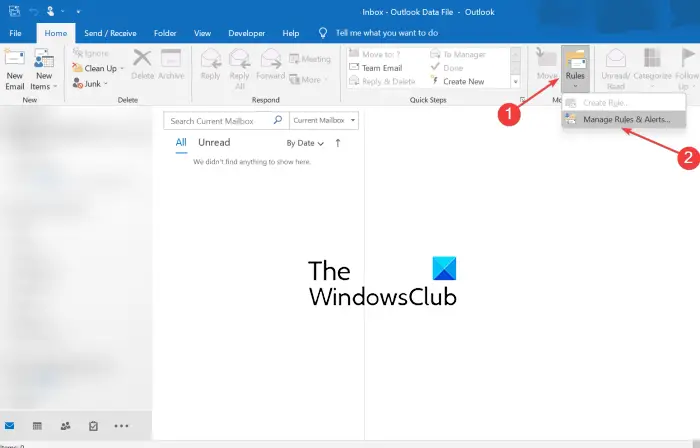
Z wyświetlonych opcji wybierz Zarządzaj regułami i alertami opcja.
Teraz w nowo otwartym oknie stuknij w Nowa zasada znajdujący się w zakładce Reguły e-mail.
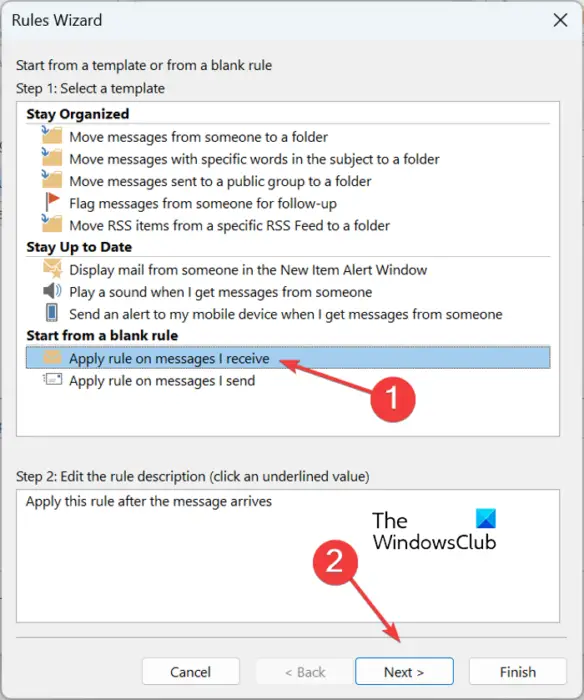
W oknie Kreatora reguł wybierz plik Zastosuj regułę do otrzymywanych wiadomości opcję i naciśnij przycisk Dalej.
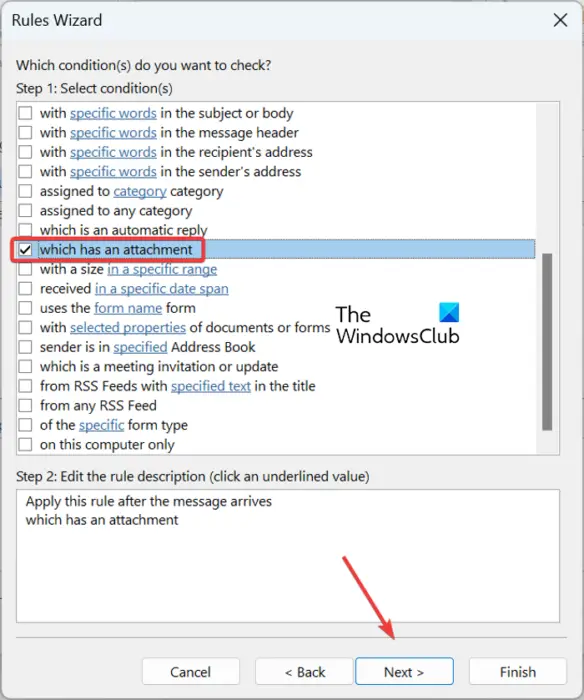
Na następnym ekranie odznacz wszystkie pola wyboru z wyjątkiem który ma załącznik opcję i naciśnij przycisk Dalej. Zostanie wyświetlony monit „Ta reguła zostanie zastosowana do każdej otrzymanej wiadomości. Czy to jest poprawne?' dialog. Po prostu dotknij przycisku Tak w tym oknie dialogowym.
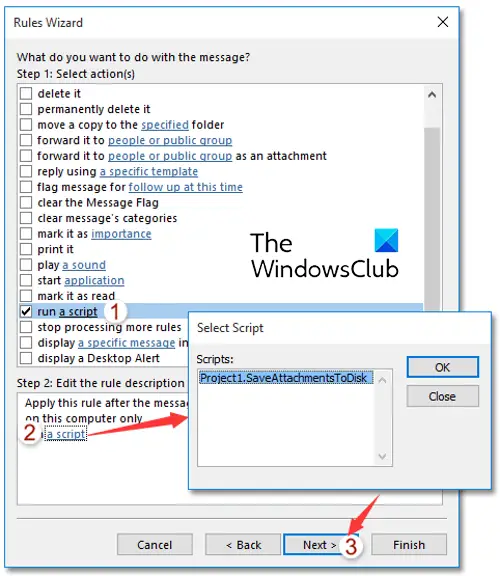
Następnie zaznacz uruchomić skrypt zaznacz pole wyboru Co chcesz zrobić z oknem dialogowym wiadomości, a następnie kliknij opcję „skrypt”. Następnie wybierz skrypt VBA, który właśnie utworzyłeś powyżej, a następnie naciśnij przycisk OK> Dalej.
powolny transfer plików Windows 10
Teraz wprowadź nazwę reguły i skonfiguruj opcje reguły, w tym Uruchom tę regułę teraz dla wiadomości już w „Skrzynce odbiorczej”, Włącz tę regułę i Utwórz tę regułę na wszystkich kontach.
Na koniec przejrzyj nowo utworzoną regułę programu Outlook i naciśnij przycisk Zakończ. Załączniki programu Outlook będą teraz automatycznie pobierane do określonego folderu.
Czytać: Nie można dołączyć plików do wiadomości e-mail w usłudze Outlook.com ani w aplikacji komputerowej .
Notatka: W najnowszych wersjach programu Microsoft Outlook brakuje opcji Uruchom skrypt. Jednak nadal możesz wykonać niewielką modyfikację rejestru, aby użyć tej opcji. Po dokonaniu wymaganych zmian w rejestrze możesz wykonać wszystkie powyższe kroki, aby skonfigurować regułę programu Outlook i uruchomić skrypt VBA w celu automatycznego pobierania załączników programu Outlook.
Zdecydowanie zaleca się, aby przed wprowadzeniem jakichkolwiek zmian w rejestrze utwórz kopię zapasową rejestru . Niewłaściwa modyfikacja może poważnie uszkodzić system. Więc bądź po bezpiecznej stronie, wykonując kopię zapasową rejestru.
Oto jak możesz uruchomić utworzony skrypt VBA w Outlooku za pomocą Edytora rejestru:
Najpierw otwórz aplikację Edytor rejestru. Aby to zrobić, wywołaj okno poleceń Uruchom za pomocą Win + R i wprowadź w nim regedit. Następnie w Edytorze rejestru przejdź do poniższej lokalizacji:
Computer\HKEY_CURRENT_USER\Software\Microsoft\Office.0\Outlook\Security
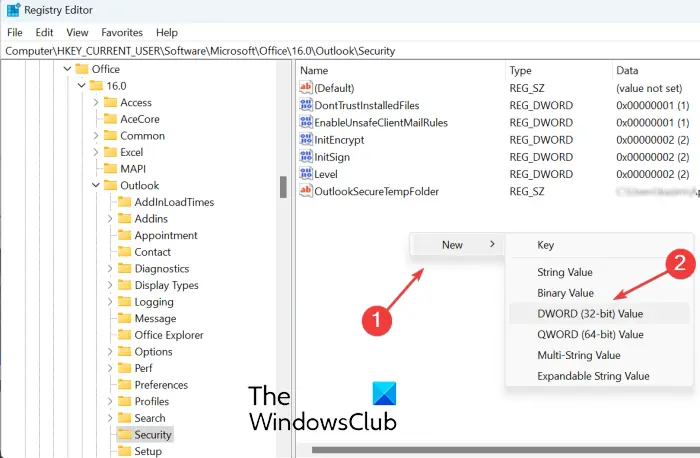
Teraz kliknij prawym przyciskiem myszy pustą sekcję na panelu po prawej stronie i wybierz opcję Nowy> Wartość DWORD (32-bitowa) z wyświetlonego menu kontekstowego. Po prostu nazwij nowo utworzony DWORD jako Włącz niezabezpieczone zasady poczty klienta .
Następnie kliknij dwukrotnie DWORD EnableUnsafeClientMailRules, a następnie wprowadź 1 w polu Dane wartości i naciśnij przycisk OK.
Będziesz teraz mógł używać reguły Uruchom skrypt w Outlooku.
Czytać: Blokuj automatyczne pobieranie załączników kalendarza programu Outlook .
Jak zatrzymać automatyczne pobieranie załączników przez program Outlook?
Jeśli nie chcesz automatycznie pobierać obrazów programu Outlook, otwórz program Outlook i kliknij menu Plik. Teraz przejdź do Opcji, przejdź do zakładki Centrum zaufania i wybierz opcję Ustawienia Centrum zaufania. W nowym oknie dialogowym przejdź do zakładki Automatyczne pobieranie i zaznacz Nie pobieraj obrazów automatycznie w standardowych wiadomościach e-mail HTML lub elementach RSS.
wyłącz autoodtwarzanie okien 10
Jak pobrać wiele załączników jednocześnie?
Aby zapisać wszystkie załączniki z wiadomości e-mail jednocześnie w MS Outlook, otwórz wiadomość e-mail w osobnym oknie, a następnie dotknij przycisku rozwijanego znajdującego się obok załącznika. Następnie kliknij opcję Zaznacz wszystko. Następnie kliknij przycisk Zapisz jako, a następnie przeglądaj i wybierz lokalizację, w której chcesz zapisać załączniki. Następnie pobierze i zapisze wiele załączników jednocześnie.
Teraz przeczytaj: Załączniki typu „przeciągnij i upuść” programu Outlook nie działają .











![LS-0005, Nie można skontaktować się z serwerem poprawek Epic Games [Naprawiono]](https://prankmike.com/img/games/31/ls-0005-unable-to-contact-patch-server-in-epic-games-fix-1.jpg)



